丢失excel文件可能会引起不小的焦虑,尤其是当这些文件中包含了重要的工作数据时,幸运的是,有几种方法可以尝试找回丢失的excel文件,以下是四种常见的恢复方法,以及对这款应用软件的详细介绍:
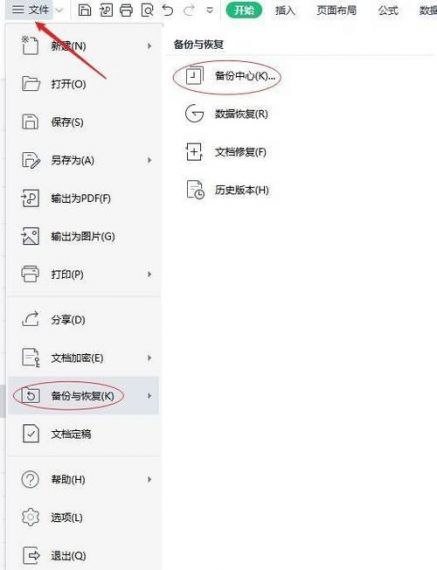
方法一:检查回收站
1、操作步骤:
双击桌面上的“回收站”图标打开它。
在回收站中寻找你丢失的excel文件。
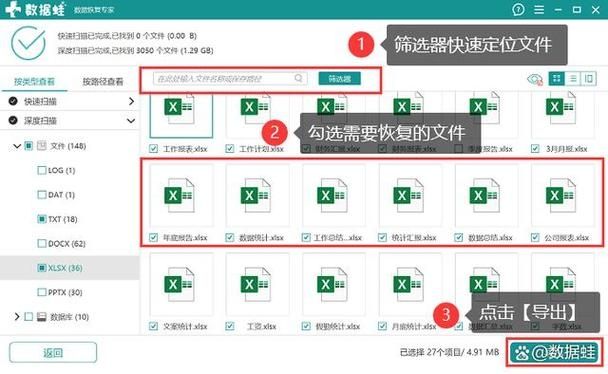
如果找到了,右键点击该文件,选择“还原”将其恢复到原来的位置。
2、注意事项:此方法只适用于不小心删除的文件,且未进行过回收站清空操作。
方法二:使用文件历史记录(仅适用于windows)
1、操作步骤:
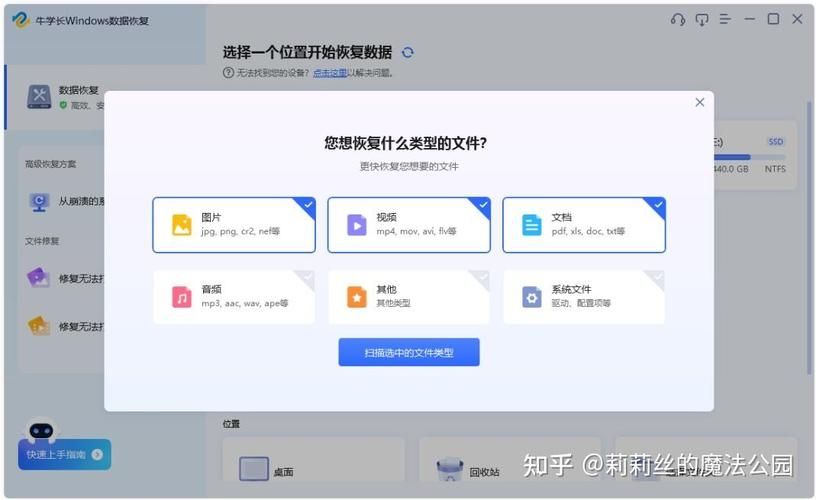
点击“开始”按钮,选择“控制面板” > “系统和安全” > “文件历史记录”。
如果你之前开启了文件历史记录功能,可以在这里找到并恢复之前的版本。
2、注意事项:此功能需要事先在“控制面板”中开启,并且会自动备份指定的文件夹。
方法三:利用excel自带的恢复功能
1、操作步骤:
打开excel程序,点击“文件”菜单。
选择“信息” > “管理版本” > “恢复未保存的工作簿”。
2、注意事项:此功能只能恢复因excel程序异常关闭而未保存的文件,对于手动删除的文件无效。
方法四:使用第三方恢复软件
1、操作步骤:
下载并安装一款可靠的第三方文件恢复软件,如recuva、easeus data recovery wizard等。
按照软件指引选择要扫描的磁盘或文件夹。
扫描过程完成后,查看扫描结果,找到你的excel文件并进行恢复。
2、注意事项:使用第三方软件可能需要付费,且恢复成功率取决于文件被删除后磁盘上数据的覆盖情况。
详细介绍excel应用软件:
microsoft excel是微软公司开发的一款电子表格程序,广泛应用于各类办公环境,用于处理数据、制作报表和分析数据等,excel功能强大,支持各种复杂的数据操作,包括但不限于:
数据整理:通过行和列来组织数据,可进行排序、筛选等操作。
公式与函数:内置大量计算用的公式和函数,方便用户进行复杂的数据计算。
图表制作:提供多种类型的图表,帮助用户直观地展示数据和趋势。
数据分析:具备数据透视表等高级功能,用于深入分析和归纳大量数据。
宏和vba编程:支持宏录制和vba编程,实现自动化任务和复杂操作。
跨平台使用:excel不仅可以在windows上使用,还提供了mac版本,以及在线版excel,支持跨设备同步和协作。
excel文件通常以.xlsx(excel spreadsheet xml format)或.xls(excel binary file format)为扩展名,随着office 365的推出,excel的在线协作功能也得到了加强,允许多用户同时在线编辑同一个文档。
找回丢失的excel文件可以通过多种方法尝试,从简单的检查回收站到使用专业的数据恢复软件,在日常工作中使用excel时,建议经常保存工作并做好备份,以防不时之需,如果不幸丢失了文件,尽快采取上述措施可以提高找回文件的可能性,在使用第三方恢复软件时,请确保来源可靠,避免因恶意软件导致更大的数据损失。


